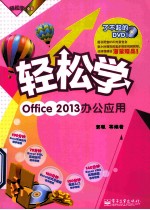
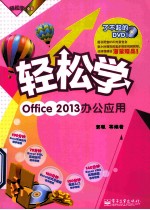
轻松学Office 2013办公应用 全彩PDF电子书下载
- 电子书积分:10 积分如何计算积分?
- 作 者:郭珮等编著
- 出 版 社:北京:电子工业出版社
- 出版年份:2014
- ISBN:9787121220425
- 页数:248 页
第1章 Office 2013全接触 12
1.1 使用Office办公软件 12
1.1.1 启动Office 2013 12
1.1.2 退出Office 2013 13
1.2 认识Office 2013工作界面 14
1.2.1 Word 2013的工作界面 14
1.2.2 Excel 2013的工作界面 16
1.2.3 PowerPoint 2013的工作界面 18
1.3 Office 2013初步设置 19
1.3.1 账户设置 19
1.3.2 背景与主题设置 21
1.3.3 将常用功能添加到快速访问工具栏 22
秘技快报——更改Excel默认包含的工作表数 23
1.4 答疑解惑 23
第2章 Word 2013基础操作 26
2.1 创建第一个文档 26
2.1.1 新建文档 26
2.1.2 保存文档 27
2.1.3 打开文档 28
秘技快报——根据模板创建文档 29
2.2 输入和删除文本 30
2.2.1 定位光标 30
2.2.2 输入文本内容 31
2.2.3 在文档中插入符号 31
2.2.4 删除文本 32
秘技快报——快速输入当前日期 32
2.3 选择文本 33
2.3.1 选择部分文本 33
2.3.2 选择整篇文档 35
2.4 复制与移动文本 35
2.4.1 复制文本 35
2.4.2 移动文本 36
2.5 查找与替换文本 37
2.5.1 查找文本 37
2.5.2 替换文本 39
秘技快报——快速删除多余空行 40
2.6 撤销与恢复操作 41
2.6.1 撤销操作 41
2.6.2 恢复操作 42
2.6.3 重复操作 42
2.7 答疑解惑 42
第 3章 规范编排文档 44
3.1 通过设置文本格式美化字体 44
3.1.1 设置字体、字号和字体颜色 44
3.1.2 设置加粗和倾斜效果 45
3.1.3 设置上标和下标 45
3.1.4 为文本添加下画线 46
3.1.5 设置字符间距 47
秘技快报——设置特大号字体 48
3.2 通过段落格式美化段落 49
3.2.1 通过设置段落缩进优化版面 49
3.2.2 通过设置对齐方式让版面更整齐 50
3.2.3 通过调整间距和行距让段落不再紧密 51
3.2.4 通过边框和底纹美化段落 52
秘技快报——自定义默认文本格式 54
3.3 使用项目符号与编号 54
3.3.1 为段落添加项目符号或编号 54
3.3.2 自定义项目符号或编号 56
秘技快报——添加多级列表 58
3.4 页面美化和打印 60
3.4.1 页面设置 60
3.4.2 设置页面颜色 62
3.4.3 设置页眉与页脚 63
3.4.4 设置页码 65
3.4.5 打印文档 65
3.5 答疑解惑 66
第4章 制作图文并茂的文档 69
4.1 用图形让文档更加生动 69
4.1.1 绘制与编辑自选图形 69
4.1.2 插入与编辑艺术字 71
4.1.3 插入与编辑文本框 73
秘技快报——将多个对象组合成一个整体 74
4.2 用图片增强文档表现力 75
4.2.1 插入剪贴画 76
4.2.2 插入图片 77
4.2.3 编辑剪贴画和图片 77
秘技快报——插入屏幕截图 79
4.3 用SmartArt图形修饰文档 81
4.3.1 插入SmartArt图形 81
4.3.2 更改SmartArt图形的外观 82
4.3.3 更改SmartArt图形的形状样式 83
秘技快报——添加SmartArt形状 84
4.4 用表格直观显示数据 85
4.4.1 插入表格 85
4.4.2 选择操作区域 86
4.4.3 输入表格内容 87
4.4.4 编辑与美化表格 87
4.5 插入联机视频丰富文档内容 89
4.6 答疑解惑 91
第5章 编排与审阅文档 93
5.1 运用样式编排文档 93
5.1.1 应用样式 93
5.1.2 新建样式 94
5.1.3 样式的修改与删除 96
秘技快报——为样式指定快捷键 96
5.2 设置特殊版式 98
5.2.1 应用首字下沉 98
5.2.2 对文档进行分栏排版 99
5.2.3 设置竖排文档 99
5.3 使用目录 100
5.3.1 自动生成目录 100
5.3.2 编辑目录 101
秘技快报——显示更多目录级别 102
5.4 文档的修订 103
5.4.1 修订文档 103
5.4.2 接受与拒绝修订 103
5.4.3 批注的应用 104
5.5 保护文档 105
5.5.1 标记为最终状态 105
5.5.2 设置编辑权限 106
5.5.3 设置文档密码 108
5.6 答疑解惑 109
第6章 Excel 2013基础操作 112
6.1 创建第一个工作簿 112
6.1.1 新建工作簿 112
6.1.2 保存工作簿 113
6.1.3 关闭工作簿 115
6.1.4 打开已有工作簿 115
秘技快报——固定常用文档 116
6.2 工作表的管理 116
6.2.1 选择工作表 116
6.2.2 重命名工作表 117
6.2.3 插入与删除工作表 117
6.2.4 移动与复制工作表 118
6.2.5 冻结与拆分工作表 119
秘技快报——更改工作表标签的颜色 121
6.3 单元格的基本操作 122
6.3.1 选择单元格 122
6.3.2 输入数据 123
6.3.3 快速填充数据 126
6.3.4 修改表格数据 127
6.3.5 移动与复制数据 128
6.3.6 查找与替换数据 129
秘技快报——使用通配符查找数据 131
6.4 编辑行、列与单元格 132
6.4.1 插入行、列、单元格 132
6.4.2 删除行、列、单元格 133
6.4.3 设置行高和列宽 133
6.4.4 合并与拆分单元格 134
6.4.5 隐藏或显示行与列 135
秘技快报——转置表格的行与列 135
6.5 打印工作表 136
6.5.1 页面设置 136
6.5.2 打印预览 137
6.5.3 打印输出 137
6.6 答疑解惑 138
第7章 美化工作表 140
7.1 让数据表现更规范 140
7.1.1 通过文本格式美化字体 140
7.1.2 通过数字格式让数据更专业 140
7.1.3 通过对齐方式让数据排列整齐 141
7.1.4 设置文本自动换行 141
秘技快报——设置缩小字体填充 142
7.2 美化数据表 143
7.2.1 添加边框 143
7.2.2 设置单元格背景色 144
秘技快报——为工作表设置背景图案 144
7.3 使用条件格式和样式 145
7.3.1 设置条件格式 145
7.3.2 清除设置的条件格式 147
7.3.3 套用单元格样式 148
7.3.4 套用工作表样式 150
7.4 答疑解惑 151
第8章 计算和分析数据 153
8.1 使用公式计算数据 153
8.1.1 了解运算符 153
8.1.2 输入公式 153
8.1.3 复制公式 154
8.1.4 删除公式 154
秘技快报—一使用鼠标辅助输入公式 155
8.2 单元格引用 156
8.2.1 相对引用、绝对引用和混合引用 156
8.2.2 同一工作簿中的单元格引用 157
8.2.3 引用其他工作簿中的单元格 158
秘技快报——定义名称代替单元格地址 159
8.3 使用数组公式 160
8.3.1 应用数组公式 160
8.3.2 修改数组公式 161
秘技快报——了解数组常量 161
8.4 使用函数计算数据 162
8.4.1 认识函数 162
8.4.2 输入函数 163
8.4.3 使用嵌套函数 165
秘技快报——查询函数 166
8.5 数据排序 166
8.5.1 按一个条件排序 166
8.5.2 按多个条件排序 167
秘技快报——自定义排序条件 168
8.6 数据筛选 169
8.6.1 自动筛选 169
8.6.2 高级筛选 171
秘技快报——自定义筛选 172
8.7 数据的分类汇总 173
8.7.1 简单分类汇总 173
8.7.2 高级分类汇总 174
8.7.3 嵌套分类汇总 175
8.8 答疑解惑 177
第9章 使用图表分析数据 179
9.1 了解并创建图表 179
9.1.1 图表的组成 179
9.1.2 在工作表的中创建图表 180
9.2 通过编辑让图表更形象 181
9.2.1 调整图表的大小和位置 181
9.2.2 修改或删除数据 182
9.2.3 更改图表类型 182
9.2.4 添加并设置图表标签 183
9.2.5 修改系列名称 184
秘技快报——使用“照相机” 185
9.3 对图表进行美化操作 186
9.3.1 设置图表布局 186
9.3.2 设置图表样式 187
9.3.3 设置图表文字 187
9.3.4 设置图表背景 188
秘技快报——设置自己的图表模板 189
9.4 使用迷你图显示数据趋势 189
9.4.1 创建迷你图 190
9.4.2 编辑迷你图 191
9.5 使用数据透视表分析数据 192
9.5.1 创建数据透视表 192
9.5.2 重命名数据透视表 193
9.5.3 更改数据透视表的源数据 193
9.5.4 在数据透视表中添加数据字段 194
9.5.5 从数据透视表中筛选数据 195
秘技快报——使用切片器 196
9.6 美化数据透视表 198
9.6.1 更改数据透视表的显示形式 198
9.6.2 套用数据透视表样式 199
秘技快报——自定义数据透视表样式 200
9.7 使用数据透视图 201
9.7.1 创建数据透视图 201
9.7.2 更改数据透视图的布局 204
秘技快报——设置数据透视图的样式 204
9.8 答疑解惑 205
第10章 PowerPoint 2013基础操作 207
10.1 创建第一个演示文稿 207
10.1.1 新建演示文稿 207
10.1.2 保存演示文稿 208
10.1.3 打开或关闭演示文稿 209
秘技快报——根据模板新建演示文稿 210
10.2 从幻灯片操作入手 210
10.2.1 选择幻灯片 211
10.2.2 添加与删除幻灯片 211
10.2.3 移动与复制幻灯片 212
10.2.4 更改幻灯片的版式 213
10.2.5 将幻灯片组织为逻辑节 214
10.3 编排与美化文本 216
10.3.1 输入文本内容 216
10.3.2 编辑文本内容 216
10.4 丰富幻灯片内容 216
10.4.1 插入表格及图表 217
10.4.2 插入图形和图像 218
10.4.3 插入媒体剪辑 219
秘技快报——通过占位符插入对象 220
10.5 答疑解惑 221
第11章 演示文稿的设计与制作 223
11.1 美化幻灯片 223
11.1.1 设置幻灯片背景 223
11.1.2 应用主题样式 224
秘技快报——在同一个演示文稿中应用多个主题 225
11.2 建立互动幻灯片 226
11.2.1 添加超链接 226
11.2.2 插入动作按钮 227
11.3 为幻灯片添加动画 228
11.3.1 添加或删除动画效果 228
11.3.2 设置动画效果参数 230
秘技快报——为同一对象添加多个动画效果 231
11.4 设置幻灯片切换效果 231
11.4.1 设置幻灯片切换方式 232
11.4.2 设置切换声音与持续时间 232
11.4.3 删除切换效果 233
11.5 答疑解惑 234
第12章 放映与输出演示文稿 236
12.1 合理设置放映效果 236
12.1.1 设置放映时间 236
12.1.2 录制旁白 237
12.2 放映过程中的控制 239
12.2.1 设置放映方式 239
12.2.2 放映演示文稿 240
12.2.3 控制放映过程 242
秘技快报——隐藏不放映的幻灯片 243
12.3 转换演示文稿的格式 243
12.3.1 转换视频前的认知 243
12.3.2 转换并播放视频 243
12.4 答疑解惑 245
- 《钒产业技术及应用》高峰,彭清静,华骏主编 2019
- 《现代水泥技术发展与应用论文集》天津水泥工业设计研究院有限公司编 2019
- 《英汉翻译理论的多维阐释及应用剖析》常瑞娟著 2019
- 《数据库技术与应用 Access 2010 微课版 第2版》刘卫国主编 2020
- 《区块链DAPP开发入门、代码实现、场景应用》李万胜著 2019
- 《虚拟流域环境理论技术研究与应用》冶运涛蒋云钟梁犁丽曹引等编著 2019
- 《当代翻译美学的理论诠释与应用解读》宁建庚著 2019
- 《第一性原理方法及应用》李青坤著 2019
- 《大历史 虚无与万物之间 全彩插图版》(美)大卫·克里斯蒂安,辛西娅·斯托克斯·布朗,克雷格·本杰明著;刘耀辉译 2017
- 《教师教育系列教材 心理学原理与应用 第2版 视频版》郑红,倪嘉波,刘亨荣编;陈冬梅责编 2020
- 《市政工程基础》杨岚编著 2009
- 《家畜百宝 猪、牛、羊、鸡的综合利用》山西省商业厅组织技术处编著 1959
- 《《道德经》200句》崇贤书院编著 2018
- 《高级英语阅读与听说教程》刘秀梅编著 2019
- 《计算机网络与通信基础》谢雨飞,田启川编著 2019
- 《看图自学吉他弹唱教程》陈飞编著 2019
- 《法语词汇认知联想记忆法》刘莲编著 2020
- 《培智学校义务教育实验教科书教师教学用书 生活适应 二年级 上》人民教育出版社,课程教材研究所,特殊教育课程教材研究中心编著 2019
- 《国家社科基金项目申报规范 技巧与案例 第3版 2020》文传浩,夏宇编著 2019
- 《流体力学》张扬军,彭杰,诸葛伟林编著 2019
- 《电子测量与仪器》人力资源和社会保障部教材办公室组织编写 2009
- 《少儿电子琴入门教程 双色图解版》灌木文化 2019
- 《指向核心素养 北京十一学校名师教学设计 英语 七年级 上 配人教版》周志英总主编 2019
- 《北京生态环境保护》《北京环境保护丛书》编委会编著 2018
- 《指向核心素养 北京十一学校名师教学设计 英语 九年级 上 配人教版》周志英总主编 2019
- 《通信电子电路原理及仿真设计》叶建芳 2019
- 《高等院校旅游专业系列教材 旅游企业岗位培训系列教材 新编北京导游英语》杨昆,鄢莉,谭明华 2019
- 《电子应用技术项目教程 第3版》王彰云 2019
- 《中国十大出版家》王震,贺越明著 1991
- 《近代民营出版机构的英语函授教育 以“商务、中华、开明”函授学校为个案 1915年-1946年版》丁伟 2017
